No importa qué estilo de fotografía te guste, querrás aprender a fusionar fotos en algún momento. Desde bienes raíces hasta paisajes, será útil saber cómo combinar diferentes exposiciones en una sola foto.
Los resultados, también conocidos como HDR, pueden sentirse mucho más cerca de lo que ve el ojo humano. La herramienta Photo Merge de Lightroom es ideal para comenzar a experimentar con la fotografía HDR.
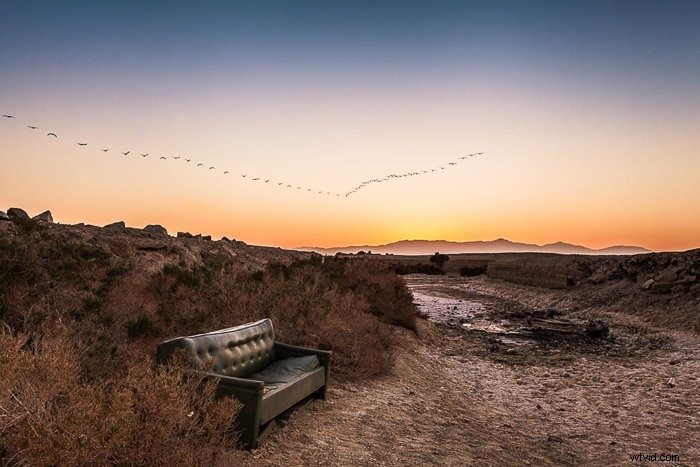
¿Qué es la combinación de fotos y cuándo debería usarla?
HDR se puede hacer de muchas maneras diferentes y en diversos grados. Incluso hay programas específicos para crear imágenes HDR.
Lightroom ofrece una herramienta llamada Photo Merge. La herramienta Photo Merge es la única forma de crear HDR en Lightroom a partir de varias fotos sin depender de la ayuda de ningún otro programa.
Puede ser tentador crear un efecto HDR con todas sus fotos. Pero es importante saber que a veces HDR no es la edición ideal. ¡Por supuesto, la mejor manera de aprender la diferencia es a través de la experimentación!
Considere, sin embargo, el aspecto final que desea para un retrato de recién nacido versus un paisaje urbano.
Ambos pueden requerir que juegue con sombras y Destacar. Pero debes evitar cualquier tipo de procesamiento HDR en el retrato del recién nacido.
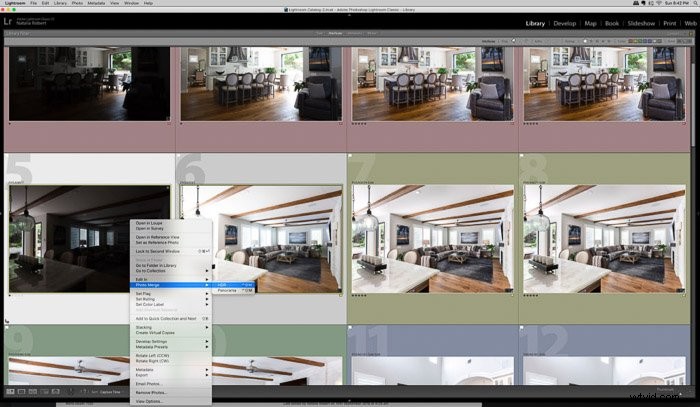
Cómo fusionar fotos en una sola foto HDR
Idealmente, desea trabajar con archivos RAW. La herramienta Combinación de fotos parece depender de la profundidad de la información del archivo para crear una apariencia perfecta.
Al disparar, deberá poner entre corchetes al menos dos tomas para tener un rango de exposición. Esto significa exponer un marco para el punto más brillante y otro para el punto más oscuro. I
Si es necesario, puede tomar algunas tomas intermedias, según el rango de luz que haya. Idealmente querrás disparar con un trípode. De esta manera, todas las tomas entre paréntesis se alinearán.
Esto hace que sea mucho más fácil superponerlas para el procesamiento HDR.
Mientras esté en el modo Biblioteca, seleccione sus múltiples tomas. A continuación, puede acceder a esta herramienta de tres formas diferentes:
- haga clic con el botón derecho (o Control + clic en una Mac) para que aparezca el menú. Pase el cursor sobre "Fusión de fotos" y aparecerá otro pequeño menú. Seleccione "HDR" en este menú.
- pulsa Control + H
- vaya al menú "Foto" en la parte superior de la pantalla, luego seleccione "Combinar foto" y luego seleccione "HDR".
Independientemente de cómo acceda a esta herramienta, Lightroom abrirá una nueva ventana más pequeña para usted. ¡Ahí es donde aparecerá tu nueva imagen HDR!
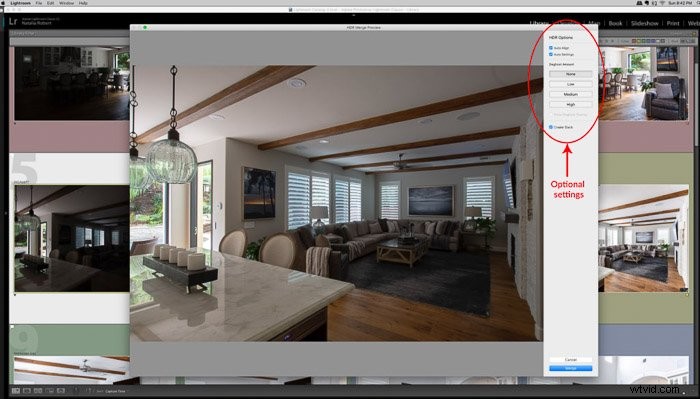
Configuraciones opcionales para conocer
Verás que aparecen algunos ajustes en el lado derecho de la ventana emergente.
Tono automático
Recomiendo verificarlo porque ayuda a garantizar que los tonos se igualen en toda la foto.
Alineación automática
Esto le dice a Lightroom que alinee las cosas lo mejor que pueda. Por lo general, dejaría marcada esta casilla.
Asegura que si hubiera algún pequeño bache entre disparos, se solucionará.
Deghosting: En general, recomendaría dejar esta opción sin marcar. A menos que haya un problema específico que crea que puede solucionar.
La herramienta de eliminación de imágenes fantasma ayuda si hay un objeto que se movía en sus marcos. Esto se vería semitransparente cuando se coloca en capas.
Esta herramienta ajusta esos objetos para que no muestren ninguna transparencia en la superposición. Sin embargo, en realidad no hay control sobre cómo se aplica esta herramienta aparte de qué tan fuerte la desea (Ninguno, Bajo, Medio, Alto).
A veces termina con líneas extrañas o distorsiones en otras partes de la foto. Recomiendo usar esta herramienta con moderación.
Crear pila
Esta opción se agregó recientemente a Lightroom en 2018. Si esta casilla está marcada, Lightroom apila las imágenes originales junto con la imagen HDR. Le permite mantener una apariencia más limpia en su biblioteca.
Esta es una preferencia personal y no hace ninguna diferencia en el procesamiento real de la foto. ¡Experimente con él y vea qué se adapta mejor a su flujo de trabajo!
Me gusta tener todas mis tomas visibles y ya hago mi propia serie de etiquetado y selección. Así que dejo esta casilla sin marcar.
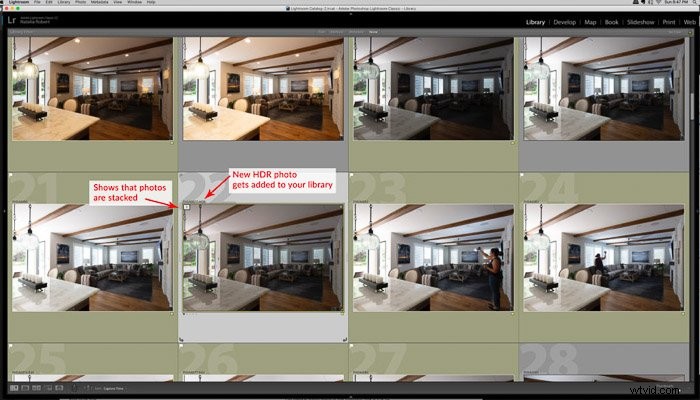
Pros y contras de usar Photo Merge en Lightroom
La herramienta Photo Merge en Lightroom es una excelente manera de comenzar a experimentar con la fotografía HDR.
Sin embargo, ¿es una buena idea para todo su trabajo? Probablemente no. A medida que juegues con esta herramienta, también encontrarás sus limitaciones.
La principal limitación es que no te da mucho control. Esto incluye cómo se crea el aspecto HDR, qué tan fuerte es el aspecto o la capacidad de enmascarar cualquier parte de la imagen.
Solo por esta razón, considero que esta herramienta es ideal para trabajar con paisajes. Pero no muchos otros géneros de fotografía.
Por ejemplo, mi principal género de fotografía es la arquitectura de interiores. ¡Esta herramienta no funcionaría bien para mí!
Hace un gran trabajo al mezclar capas para fusionar las vistas exteriores a través de las ventanas. Pero no ofrece control sobre cómo trata el resto de la imagen. El siguiente ejemplo muestra cómo el interior de la habitación también se oscurece. Esto es Lightroom lo equilibra automáticamente con la exposición más oscura.
Idealmente, solo querría que la vista exterior se equilibrara y combinara. Photo Merge no ofrece ese grado de control.
Encontrará problemas similares al editar retratos familiares. Es posible que desee que el sol poniente en el fondo se iguale, pero no querrá que las caras de la familia también se oscurezcan.
Sin embargo, la principal ventaja de usar Photo Merge también es su simplicidad. ¡Esta herramienta es excelente para aplicar un aspecto HDR general!
En un nivel de principiante, ofrece fotos HDR limpias con los procesos más simples. También te permite centrarte en aprender a capturar fotogramas entre paréntesis para que luego puedas editar para HDR.


Conclusión
HDR puede significar diferentes cosas para diferentes fotógrafos. Para alguien que acaba de empezar, la herramienta Fusión de fotos en Lightroom ofrece una manera extremadamente simple de crearlo.
Al hacer que el proceso de fusión sea tan simple, le permite concentrarse en cómo capturar marcos entre paréntesis y su composición.
>¡Tenemos un excelente artículo sobre cómo crear una hoja de contactos de Lightroom que debe consultar a continuación!
